إزالة ضوضاء الخلفية للاجتماعات والمكالمات على الرقم 9800/8875
 هل لديك ملاحظات؟
هل لديك ملاحظات؟يمكنك تحسين صوت الميكروفون لإزالة ضوضاء الخلفية للاجتماعات والمكالمات على هاتفك ، بحيث يمكن للجانب الآخر سماعك بشكل أكثر وضوحا.
على Cisco Desk Phone 9861 و 9871 و Cisco Video Phone 8875 ، يمكنك أيضا تحسين الصوت الوارد ، بحيث يمكنك سماع الصوت من الجانب الآخر بشكل أكثر وضوحا.
| 1 |
اضغط على إعدادات |
| 2 |
أدخل كلمة المرور للوصول إلى قائمة الإعدادات، إذا طلب منك ذلك. يمكنك الحصول على كلمة المرور من المسؤول. |
| 3 |
قم بأحد الإجراءات التالية وفقا لطراز هاتفك:
|
| 4 |
اختر من بين الخيارات المتوفرة:
|
| 5 |
اضغط على تطبيق. |
| 6 |
لتحسين الصوت الوارد أثناء مكالمة أو اجتماع، قم بما يلي: يتوفر هذا الخيار فقط على هاتف المكتب Cisco 9861 و9871 وهاتف الفيديو Cisco 8875. |
| 1 |
اضغط على إعدادات |
| 2 |
أدخل كلمة المرور للوصول إلى قائمة الإعدادات، إذا طلب منك ذلك. يمكنك الحصول على كلمة المرور من المسؤول. |
| 3 |
انتقل إلى قسم الصوت ، وانقر فوق الصوت الذكي. |
| 4 |
في قسم صوت الميكروفون، اختر من بين الخيارات المتاحة:
|
| 5 |
في قسم الصوت الوارد، اختر من بين الخيارات المتاحة:
|

 حدد
حدد 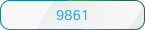 حدد
حدد 
